AndroidスマホのPINコードを解除する方法
皆さんがPINコードを解除しようとしたときや、PINコードを忘れたときはどうしますか。みんなと方法を共有しましょう。初心者でも簡単に習得できますよ。
現代では、携帯電話は非常に便利な存在に違いないです。しかし、便利さのために、問題を起こす可能性もあります。例えば、みんながよく使うAndroidでは、ユーザーの個人情報及び重要なデータ漏洩を防ぐためにAndroidはパスコードとPINコードを設定しますが、一般的にはPINコードはあまり使われないので、忘れられてしまう可能性が高いです。ですから、パスワードを必要としなかったり忘れたりした時にどう解除すればいいのでしょうか。簡単にPINコードと解除方法を説明しましょう。
Part 1: AndroidのPINコードとは
PINとは、スマホやパソコンなどの端末内の情報と照合される暗証番号のこと。
PINはPersonal Identification Numberの略で、そのまま訳すと「個人識別番号」です。
スマホやパソコンのロックを解除する時、キャッシュカードやクレジットカードを利用する時にPINコードは使います。
数字だけの暗証番号をPINコードと呼ぶのではなく、デバイスの情報と紐付いているところがポイントです。
Part 2: PINコードとパスワードの違いとは
PINコードとパスワードは、情報を照合する場所が違います。
PINコードが上述の通りデバイスの情報と照合するのに対し、パスワードは入力された情報をインターネット上に格納されているデータと照合します。そのため、パスワードは他の人にわかりづらくするために数字・記号・文字を組み合わせた複雑なものにする必要があるのです。
パスコードと呼ばれることもPINコードは、利用するデバイスやサービスによってパスコードと呼ばれることもあります。
Part 3: AndroidスマホのPIN コードを解除する方法
個人情報漏洩を防ぎ、スマホのセキュリティを守るため、AndroidではPIN コードやパスワードを設定しました。しかし、普段は、PIN コードやパスワードの使う頻度は少なくなって、いざAndroid スマホのPINコードを忘れてしまったら、どうすればいいでしょうか?そこで、PIN コードの解除方法を簡単に紹介しましょう。
3.1 PINコードを覚えている場合
PINコードを持っていれば、解除するのはとても簡単です。
Step 1スマートフォンの「設定」メニューに移動します。
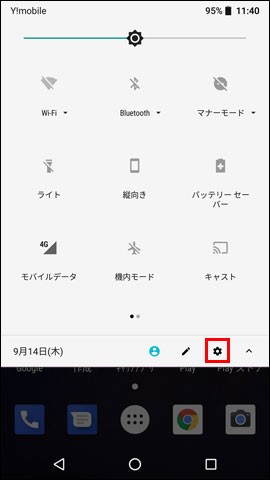
「設定」メニューに移動
Step 2 「セキュリティと現在地情報」を選択してください。
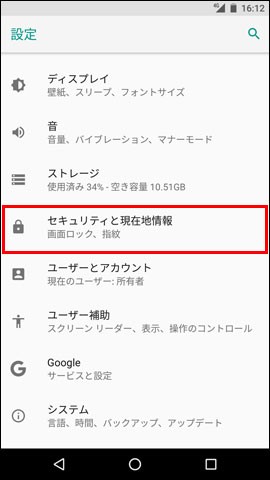
「セキュリティと現在地情報」を選択
Step 3「SIMカードロック」をクリックしたら、「SIMカードをロックする」オプションをオフにします。このオプションをオフにすると、AndroidのPINコードが無効になります。
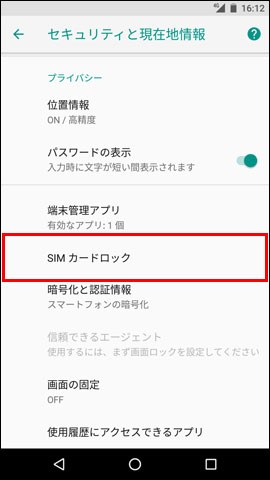
「SIMカードをロックする」オプションをオフにする
3.2 PIN コードを覚えていない場合
PINコードを設定したら、アンドロイドを再起動する時や工場出荷時に初期化する時など、PINコードの入力をを求められます。もし、PINコードを思い出せないなら、スマホを開くことができないようになってしまいます。
そのため今回は、PIN コードを忘れたまま、Androidスマートフォンを解除できる非常に強力なソフト「DroidKit」をお勧めします。数クリックだけでお使いのAndroidスマホの画面ロックを削除できますから、一緒にやり方を見てみしょう。
まず、DroidKitを無料ダウンロードしましょう。
DroidKitでAndroidスマホのPINコードを解除する手順
1.ホーム画面で「画面ロックの解除」モードを選択します。

画面ロックの解除
2.USB経由でお使いのAndroidスマホをパソコンに接続します。そして次の内容を確認して、「開始」ボタンをクリックします。

「開始」ボタンをクリック
3.Androidスマホの画面ロックを解除するには、構成ファイルが必要です、少々お待ち下さい。

Androidスマホの画面ロックを解除する方法
4.Androidの構成ファイルが準備されました、「今すぐ解除」ボタンをクリックしてください。

Androidスマホの画面ロックを解除する方法
5.次の手順に進むには、お使いのAndroidデバイスをリカバリーモードにする必要があります。Xperia、Galaxy、aquosなどAndroidのリカバリーモードへの入り方も違いますので、画面指示に従って、操作してください。
6.リカバリーモードに入ったら、スマホのキャッシュとデータを消去してください。
7.上記の手順を行うと、Androidスマホが自動的に解除されます。解除が終了まで、デバイスの接続が切断しないでください。

Androidスマホの画面ロックを解除する方法
8.画面ロックを解除しました。デバイスでロックを解除するか確認してください。

Androidスマホの画面ロックを解除する方法
Part 4: AndroidのPINコード忘れの防止対策
ですから、私たちはどのようにして生活の中でPINコードを覚えておくべきでしょか。現在はソフトウェアの時代なので、スマートフォンは特に重要な一環です。そのため、重要なパスワード管理のソフトウェアを使うことは重要になります。スマートフォンのパスワードやその他の生活に必要なパスワードを記録するのに役立ちますよね。もう一つ簡単な方法は、パスワードを紙に書きます。また、常にPINコードの更新を行うこともできます。
まとめ
AndroidスマホのPINコードを解除するときの対策はいくつかあります。PINコードがある時、スマートフォンの設定で解除することができます。PINコードを忘れても構いません、「DroidKit」というソフトを利用して解除できます。いずれの場合も、文章の中では解決方法を紹介しています。ですから、同じ問題がありましたら、早く試してみましょう。

